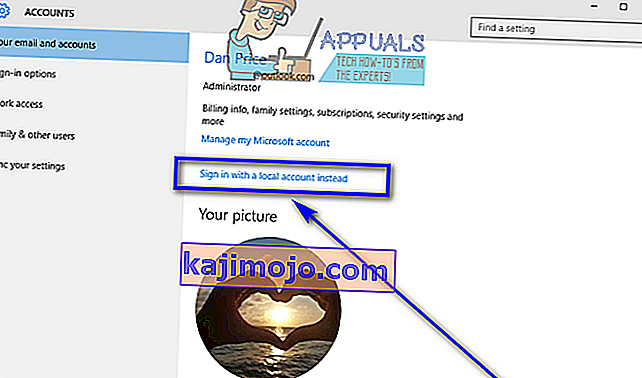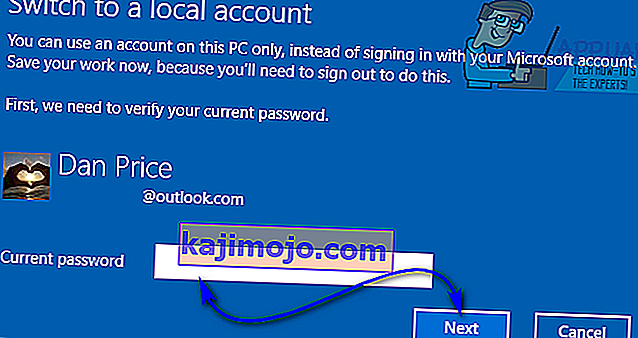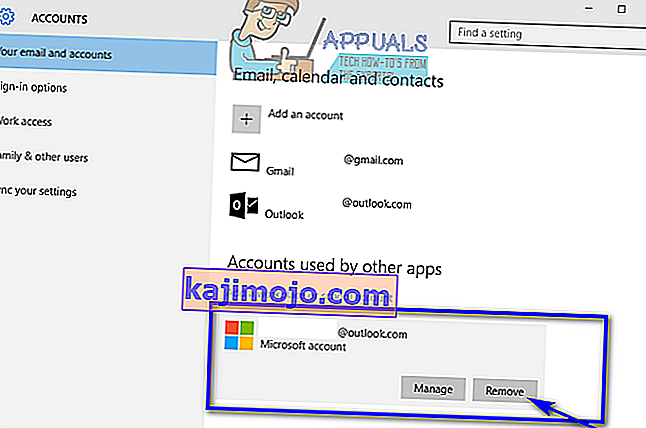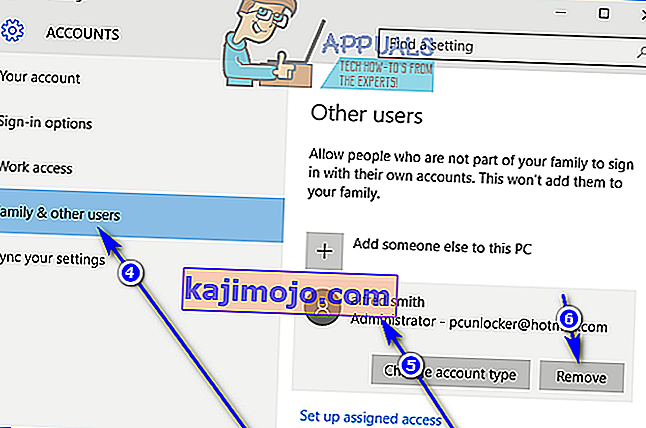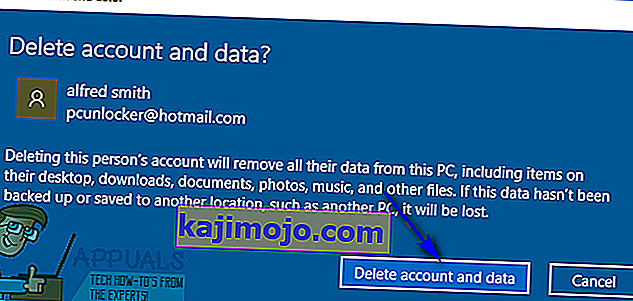Όταν δημιουργείτε λογαριασμό χρήστη σε υπολογιστή με Windows 10, μπορείτε είτε να δημιουργήσετε έναν τοπικό λογαριασμό χρήστη (ο οποίος απαιτεί συνδυασμό ονόματος χρήστη και κωδικού πρόσβασης για σύνδεση) είτε ενός λογαριασμού Microsoft (ο οποίος είναι συνδεδεμένος στη διεύθυνση email που χρησιμοποιείτε για να δημιουργήσετε και που απαιτεί τη διεύθυνση ηλεκτρονικού ταχυδρομείου με την οποία δημιουργήσατε τον λογαριασμό και τον κωδικό πρόσβασης για να συνδεθείτε). Η κατοχή λογαριασμού Microsoft σε υπολογιστή Windows 10 όχι μόνο εγγυάται την ασφάλεια (δεν μπορείτε να διαθέτετε λογαριασμό Microsoft στα Windows 10 χωρίς κωδικό πρόσβασης), αλλά επιτρέπει επίσης την απρόσκοπτη ενοποίηση με προϊόντα και υπηρεσίες της Microsoft.
Ωστόσο, ορισμένοι χρήστες προτιμούν να έχουν έναν τοπικό λογαριασμό χρήστη στον υπολογιστή τους από έναν λογαριασμό χρήστη που δεν είναι μόνο συνδεδεμένος με τον λογαριασμό τους Microsoft, αλλά απαιτεί επίσης τον λογαριασμό Microsoft να συνδεθεί. Ευτυχώς, δεν απαιτείται να έχετε Microsoft λογαριασμός στα Windows 10 για να μπορείτε να το χρησιμοποιήσετε - μπορείτε ακόμα να χρησιμοποιήσετε τα Windows 10 σε όλη του τη δόξα, εάν έχετε λογαριασμό τοπικού χρήστη. Σε αυτήν την περίπτωση, είναι απολύτως δυνατό να αφαιρεθεί ένας λογαριασμός Microsoft από τα Windows 10. Ακολουθούν οι δύο διαφορετικοί τρόποι με τους οποίους μπορείτε να διαγράψετε έναν λογαριασμό Microsoft από τα Windows 10:
Μέθοδος 1: Μετατροπή του υπάρχοντος λογαριασμού Microsoft σε τοπικό λογαριασμό χρήστη
Ένας υπάρχων λογαριασμός Microsoft σε υπολογιστή Windows 10 μπορεί απλά να μετατραπεί σε τοπικό λογαριασμό χρήστη. Αυτή είναι η ιδανική πορεία δράσης για χρήστες Windows 10 με έναν μόνο λογαριασμό Microsoft στους υπολογιστές τους ή χρήστες που θέλουν να καταργήσουν τον λογαριασμό Microsoft από τον ίδιο τον λογαριασμό Microsoft. Για να χρησιμοποιήσετε αυτήν τη μέθοδο για να καταργήσετε έναν λογαριασμό Microsoft από τα Windows 10, πρέπει να:
- Ανοίξτε το μενού Έναρξη .
- Κάντε κλικ στο Ρυθμίσεις .

- Κάντε κλικ στο Λογαριασμοί .

- Εντοπίστε και κάντε κλικ στο Σύνδεση με έναν τοπικό λογαριασμό αντί στο δεξιό τμήμα του παραθύρου.
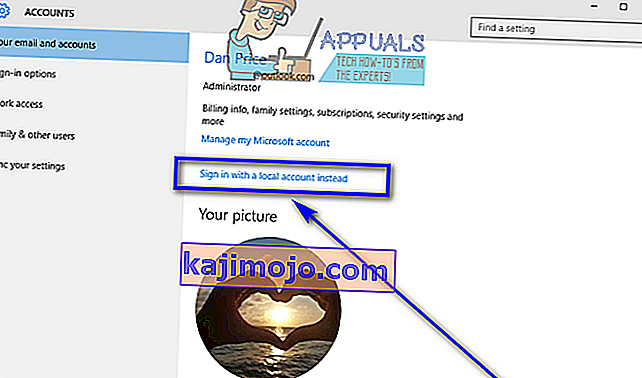
- Πληκτρολογήστε τον κωδικό πρόσβασής σας, κάντε κλικ στο Επόμενο και ακολουθήστε τις υπόλοιπες οδηγίες στην οθόνη για να μετατρέψετε τον λογαριασμό Microsoft σε τοπικό λογαριασμό χρήστη.
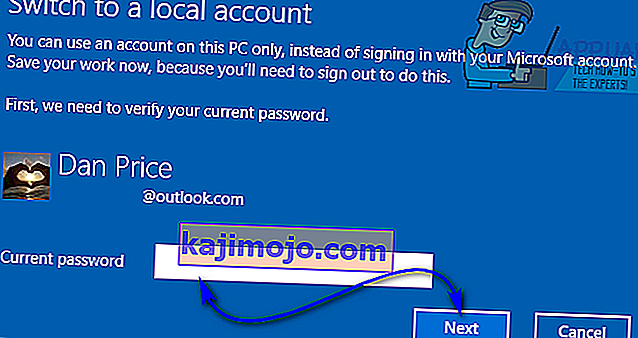
- Επαναλάβετε τα βήματα 1 - 3 .
- Στο δεξιό τμήμα του παραθύρου, κάντε κύλιση προς τα κάτω στην ενότητα Άλλοι λογαριασμοί που χρησιμοποιείτε και εντοπίστε και κάντε κλικ στον λογαριασμό Microsoft που θέλετε να καταργήσετε από τον υπολογιστή σας για να τον επιλέξετε.
- Κάντε κλικ στο Κατάργηση .
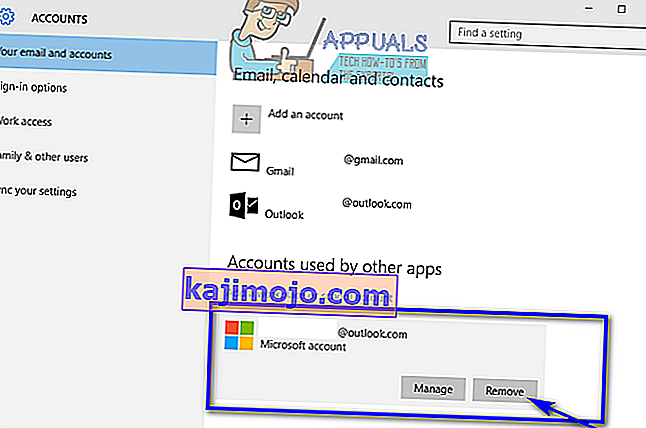
- Ακολουθήστε τις οδηγίες και τις οδηγίες που εμφανίζονται στην οθόνη για να καταργήσετε τον λογαριασμό Microsoft από τον υπολογιστή σας.
Μέθοδος 2: Συνδεθείτε σε άλλο λογαριασμό διαχειριστή και καταργήστε τον λογαριασμό Microsoft
Μπορείτε επίσης να καταργήσετε έναν λογαριασμό Microsoft από τα Windows 10 εάν απλώς συνδεθείτε σε έναν λογαριασμό στον υπολογιστή σας που δεν είναι ο λογαριασμός Microsoft που θέλετε να καταργήσετε (οποιοσδήποτε λογαριασμός χρήστη - λογαριασμός Microsoft ή τοπικός λογαριασμός χρήστη, δεν έχει σημασία - θα Κάντε, αρκεί να είναι λογαριασμός διαχειριστή και όχι λογαριασμός τυπικού χρήστη). Εάν θέλετε να χρησιμοποιήσετε αυτήν τη μέθοδο, απλώς συνδεθείτε σε έναν λογαριασμό διαχειριστή στον υπολογιστή σας που δεν είναι ο λογαριασμός Microsoft που θέλετε να καταργήσετε και, στη συνέχεια:
- Ανοίξτε το μενού Έναρξη .
- Κάντε κλικ στο Ρυθμίσεις .

- Κάντε κλικ στο Λογαριασμοί .

- Στο αριστερό παράθυρο του παραθύρου, κάντε κλικ στην επιλογή Οικογένεια και άλλους χρήστες .
- Στο δεξιό τμήμα του παραθύρου, εντοπίστε και κάντε κλικ στο λογαριασμό Microsoft που θέλετε να καταργήσετε από τον υπολογιστή σας για να τον επιλέξετε.
- Κάντε κλικ στο Κατάργηση .
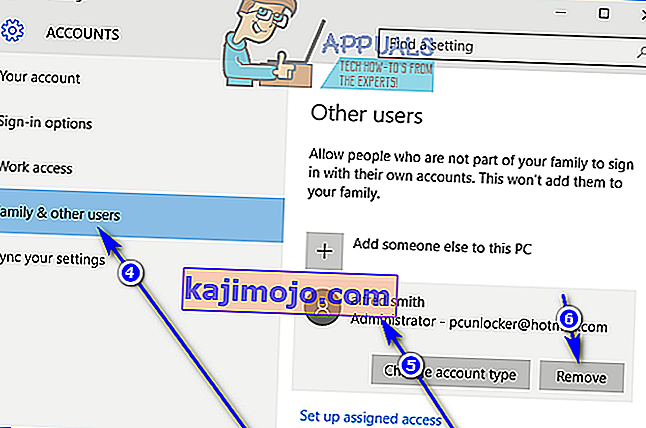
- Ακολουθήστε τις οδηγίες στην οθόνη και στο " Διαγραφή λογαριασμού και δεδομένων; Στην οθόνη, κάντε κλικ στο Διαγραφή λογαριασμού και δεδομένων για να επιβεβαιώσετε την κατάργηση του λογαριασμού Microsoft από τον υπολογιστή σας.
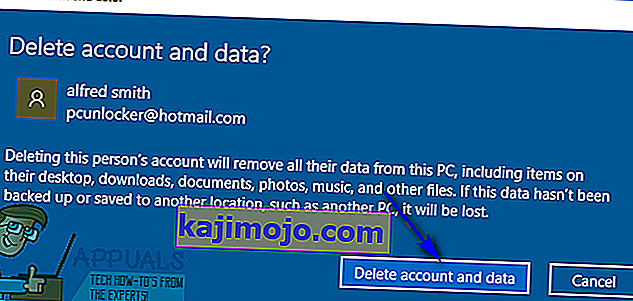
Μόλις το κάνετε, ο στοχευόμενος λογαριασμός Microsoft θα καταργηθεί επιτυχώς και πλήρως από τον υπολογιστή σας. Προσοχή, ωστόσο - ο λογαριασμός Microsoft θα μεταφέρει όλα τα μυστικά του στον τάφο, πράγμα που σημαίνει ότι τυχόν δεδομένα που είναι αποθηκευμένα στον λογαριασμό κατά τη στιγμή της κατάργησης θα εξαφανιστούν για πάντα μετά την κατάργηση του λογαριασμού Microsoft.